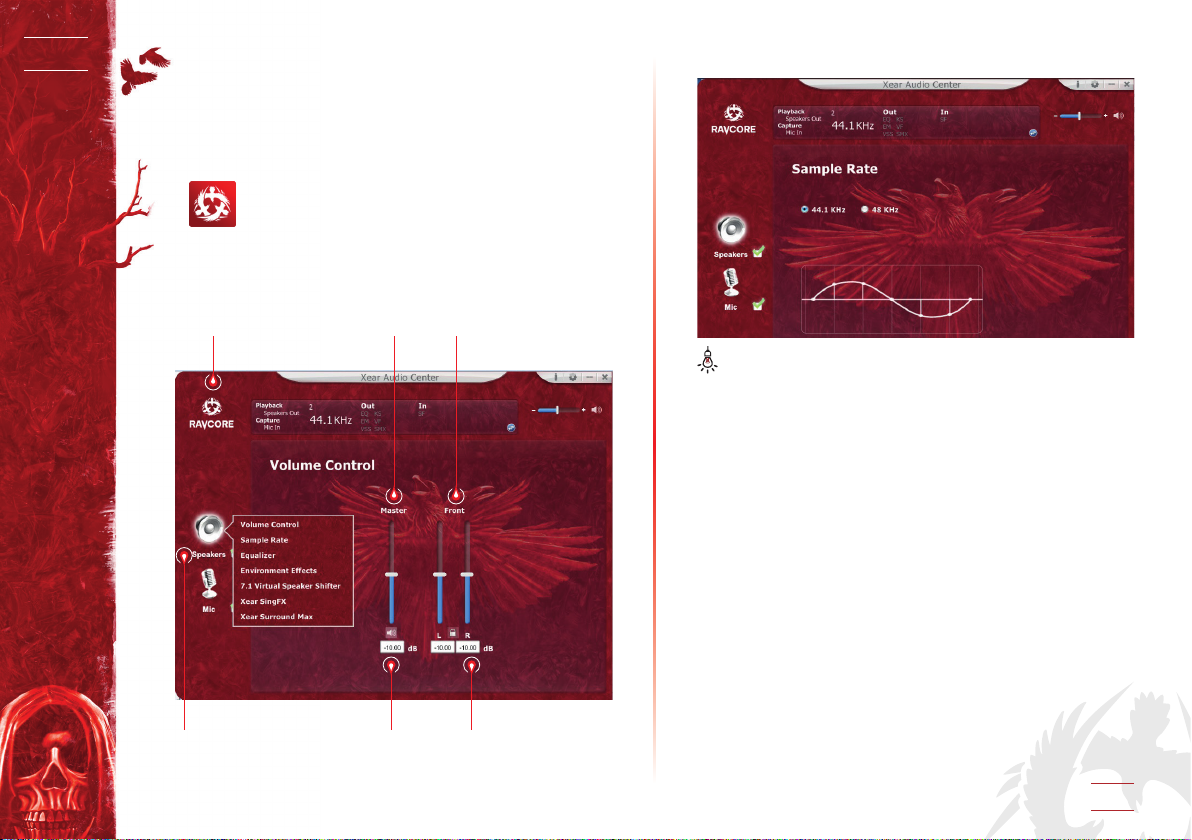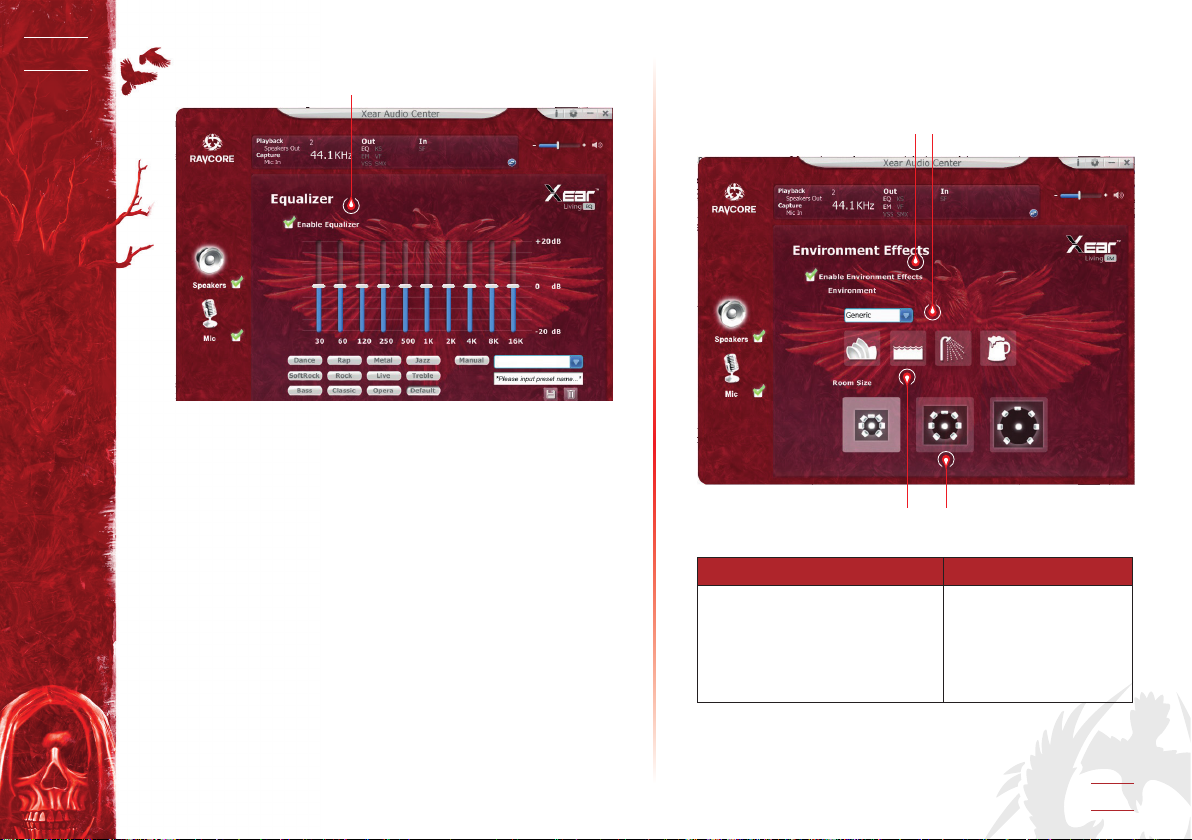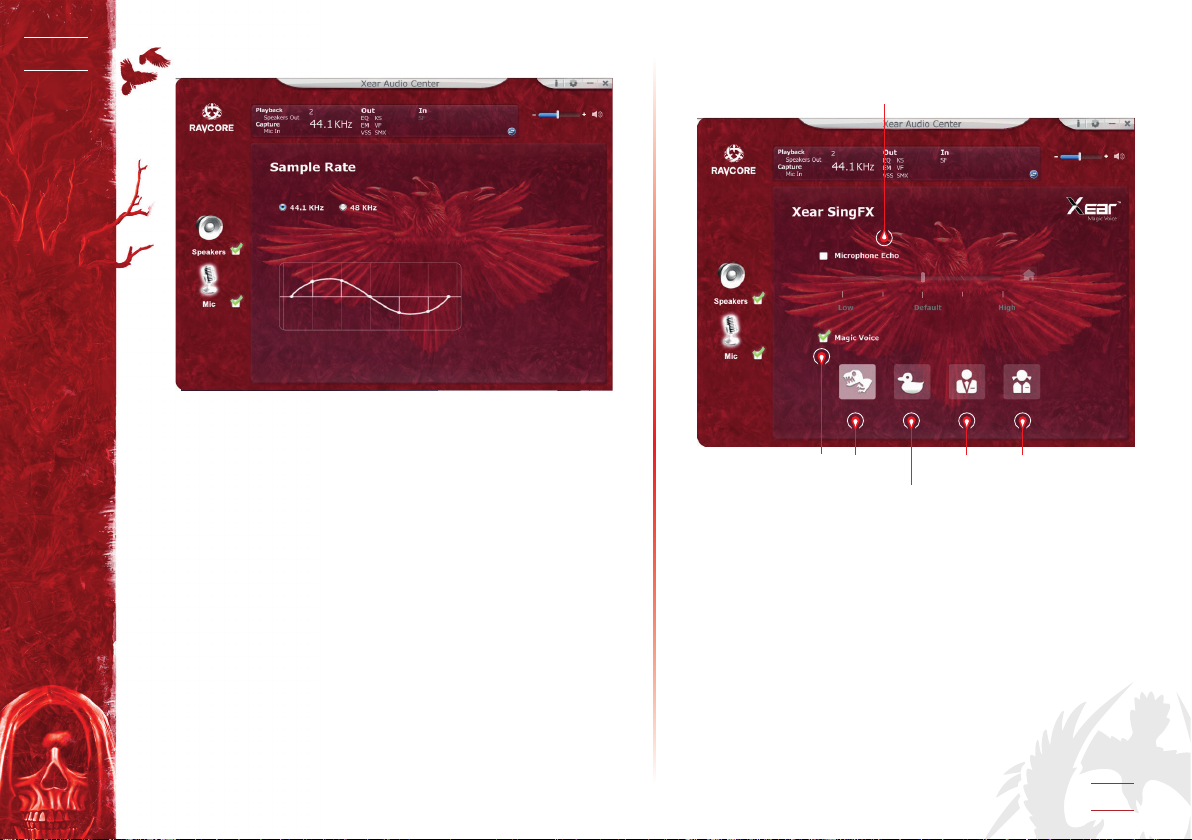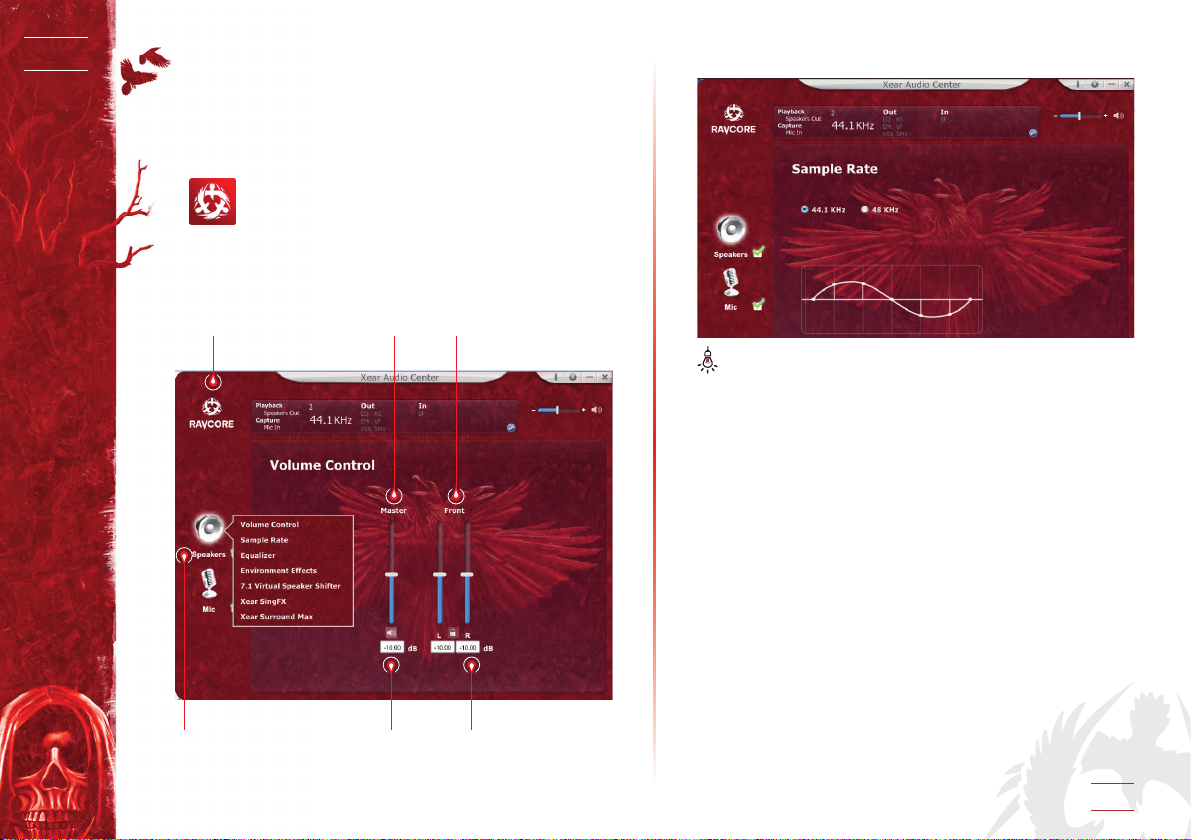DYNAMITE 7.1 GAMING
HEADSET
9
PL 7.1 VIRTUAL SURROUND
Produkt został zaprojektowany do używania z komputerem.
WYMAGANIA SYSTEMOWE
Windows XP/Vista®/7/8/10
• Uruchom instalację za pomocą pobranego sterownika.
• Wykonuj polecenia pojawiające się na ekranie. Po zakończeniu
instalacji uruchom ponownie komputer.
• Po ponownym uruchomieniu komputera w prawym rogu pa-
ska zadań pojawi się symbol . Aby wejść w menu dźwięku,
kliknij dwukrotnie ikonę.
ZASADY BEZPIECZEŃSTWA
• Działanie urządzenia (urządzeń) może zostać zakłócone przez
silne ładunki elektrostatyczne oraz pola elektryczne lub elek-
tromagnetyczne wysokiej częstotliwości (instalacje radiowe,
telefony komórkowe, wyładowania mikrofalowe). Jeżeli wy-
stępują zakłócenia, należy zwiększyć odległość pomiędzy tymi
urządzeniami.
• Wysoki poziom głośności może powodować uszkodzenie słu-
chu. Unikaj słuchania dźwięku przy zbyt wysokiej głośności,
w szczególności przed dłuższy czas. Przed każdym użyciem na-
leży sprawdzić ustawiony poziom głośności.
TEMPERATURA I WILGOTNOŚĆ PRACY
Temperatura: 0°C do 40°C
Wilgotność: 85% RH lub mniej
TEMPERATURA I WILGOTNOŚĆ
PRZECHOWYWANIA
Temperatura: -15°C do 60°C
Wilgotność: 85% RH lub mniej
Użycie symbolu WEEE oznacza, że niniejszy produkt nie
może być traktowany jako odpad domowy. Zapewniając
prawidłową utylizację pomagasz chronić środowisko na-
turalne. W celu uzyskania bardziej szczegółowych infor-
macji dotyczących recyklingu niniejszego produktu nale-
ży skontaktować się zprzedstawicielem władz lokalnych,
dostawcą usług utylizacji odpadów lub sklepem, gdzie
nabyto produkt.
Symbol odpadów pochodzących
ze sprzętu elektrycznego ielektronicznego
(WEEE - ang. Waste Electrical and Electronic Equipment)